【iPhoneお役立ち】Night Shiftモードで目への負担を抑えよう!
iPhone修理のスマップル熊本店です!
夜寝る前についついiPhoneを使ってYoutubeなどの動画視聴やゲームをしてしまい、
目が疲れてしまうことありますよね👀
本日はそんな時に知っておきたい、目の疲れを軽減してくれる機能
『夜間(Night Shift)モード』についてご紹介していきます!
使い方や設定方法も解説していきますので是非最後までお読みください!
『夜間(Night Shift)モード』って一体何?
iPhoneの画面表示がされる際に、ブルーライトが発生しているのですが
夜間に暗いところで使用するとブルーライトの影響を昼間よりも受けやすく
眼精疲労につながります。
Night Shiftモードは目に負荷がかかりやすいブルーライトを軽減するために
ディスプレイの光を暖色系の色に変えてくれる機能です。
Night Shiftの設定方法はとっても簡単!
「設定」からNight Shiftをカスタムする
実際にNight Shiftモードを設定すると暖色系の色味がわかるかと思いますので
早速実践していきましょう!
まずは「設定」を開き「画面表示と明るさ」をタップ、
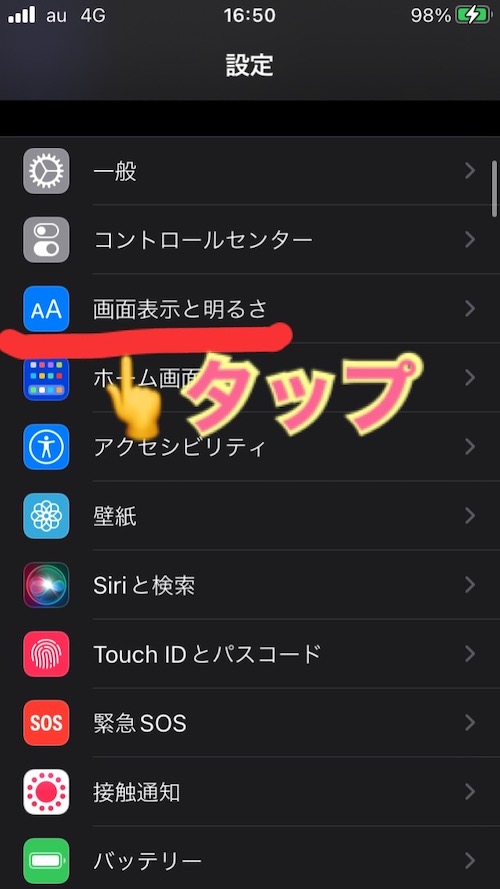
すると「Night Shift」という項目がありますのでタップすると

「時間指定」、「手動で明日まで有効にする」という項目が出てきます。
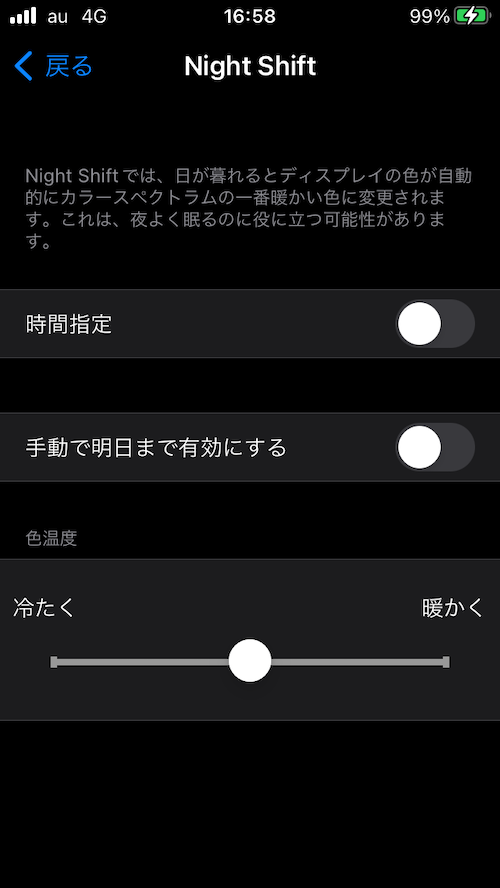
Night Shiftを使う時間を設定したい場合は「時間指定」を選択しましょう。
すると

開始時間、終了時間を自分で設定でき、指定時間の間Night Shiftが有効になります!
分単位での設定も可能です✨
手動で設定すると即時Night Shift画面に切り替わります。
簡単に設定できますね😌
また、色温度のバー上にあるポイントをずらすと色味の調節もできますよ♪

「コントロールセンター」からならいつでもオン・オフの切り替えが可能!
夜間以外でも暗い場所に行ったりした時に即座にNight Shiftに切り替えたい!
そんな時は「コントロールセンター」を活用しましょう!
ホームボタン搭載機種…画面下端部分から画面を上にスワイプ
ホームボタン非搭載機種…画面右上端部分から画面を下にスワイプ
するとコントロールセンターが出てきますので太陽マーク☀️を長押ししましょう!すると

このような画面になりますので「Night Shift」をタップすると

即時Night Shiftモード画面になります!

ここなら設定を開かずともロック画面からアクセスできるので
早急に画面のモードを切り替えたい時はかなり便利ですね٩( ‘ω’ )و
『夜間(Night Shift)モード』を活用して目への負担を減らしましょう!
いかがだったでしょうか!
本日は目に優しいNight Shiftモードの使い方についてご紹介致しました!
ついつい夜遅くまで携帯を触ってしまう人はぜひこの機能を試して
翌日へ目の疲労を持ち越さないようにしましょう!
以上、スマップル熊本店でした!
iPhoneのお役立ち情報関連ブログはコチラ!
<<<【LINEの通知が届かない】そんな時はコチラの対処法をお試しください!>>>
<<<【iPhone活用術】AssistiveTouchをカスタマイズして擬似ホームボタンに! >>>
お問い合わせスマップルへの修理予約&お問い合わせ

| 店舗名 | スマップル熊本店 |
|---|---|
| 営業時間 | 10:00 ~ 21:00 |
| TEL | 096-273-6442 |
| 住所 | 〒860-0807 熊本県熊本市中央区下通1丁目8-20 下通センタービル1F |








